Diskonaut - Linux 用のターミナル ディスク スペース ナビゲーター
diskonaut はRust を使用して構築されたシンプルなターミナル ディスク スペース ナビゲーターで、Linux と macOS をサポートしています。これを使用するには、ファイル システムで絶対パス (/home/tecmint など) を指定するか、対象のディレクトリで実行します。ディレクトリがスキャンされてメモリにマップされ、探索できるようになります。その内容。これにより、スキャンプロセス中でもスペースの使用状況を検査できます。
スキャンが完了すると、サブディレクトリ間を移動して、ディスク領域を消費しているものを視覚的にツリーマップで表示できます。 diskonaut を使用すると、ファイルやディレクトリを削除でき、その結果、そのプロセスで解放されたスペースの量を追跡できます。ナビゲーションを容易にするキーボード ショートカットもサポートしています。
こちらもお読みください: Linux で上位のディレクトリとファイル (ディスク容量) を確認する方法
この記事では、Linux システムにディスコノートをインストールして使用する方法を学びます。
Linux への diskonaut のインストール
diskonaut をインストールして使用するには、システムに Rust プログラミング言語がインストールされている必要があります。インストールされていない場合は、次のコマンドを使用してインストールします。
curl --proto '=https' --tlsv1.2 -sSf https://sh.rustup.rs | sh
システムにRust がインストールされたら、cargo (Rust パッケージ マネージャー) もインストールする必要があります。図のようにカーゴを使用してシステムにディスコノートをインストールします。
cargo install diskonaut
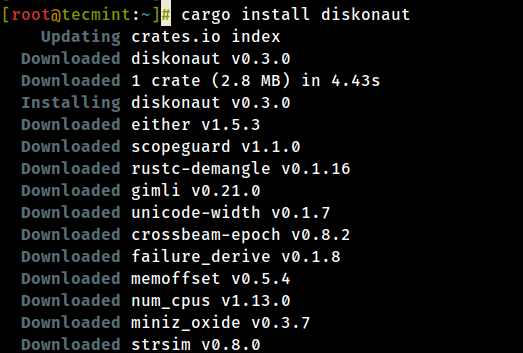
Fedora、CentOS、Arch Linux を使用している場合は、図に示すようにデフォルトのリポジトリからdiskonautの最新のビルド済みバイナリをインストールできます。
sudo dnf install diskonaut
yay diskonaut
diskonaut がインストールされたら、スキャンするディレクトリで diskonaut を起動するか、スキャンするディレクトリの絶対パスを引数として指定できます。
cd /home/aaronk
diskonaut
OR
diskonaut /home/aaronk
最下部には、ディスコノートで使用できるキーボード ショートカットが表示されます。
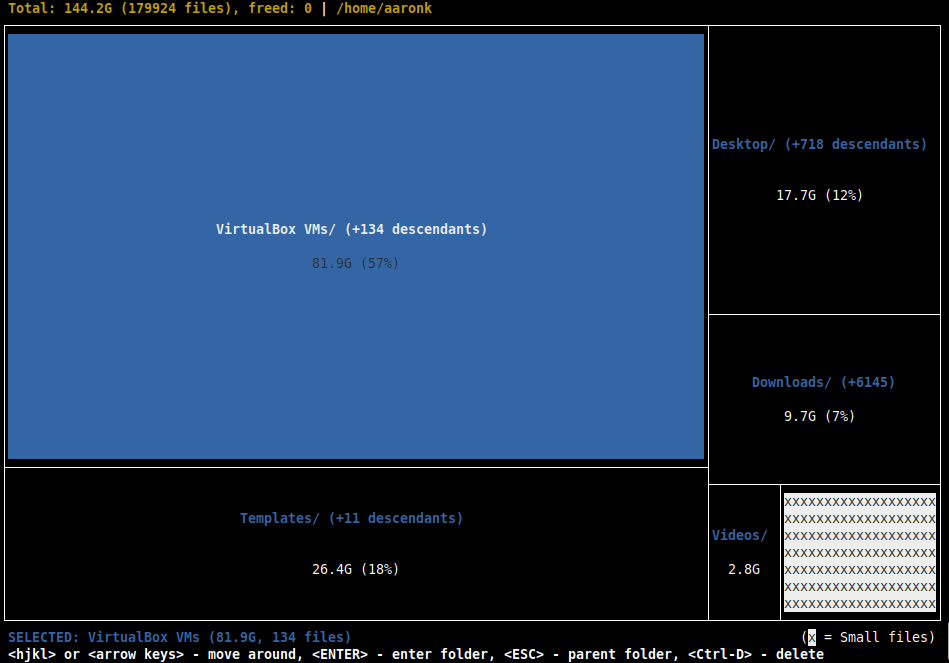
スキャンが完了したら、VirtualBox VMs などのサブディレクトリを選択し、Enter をクリックして探索できます。
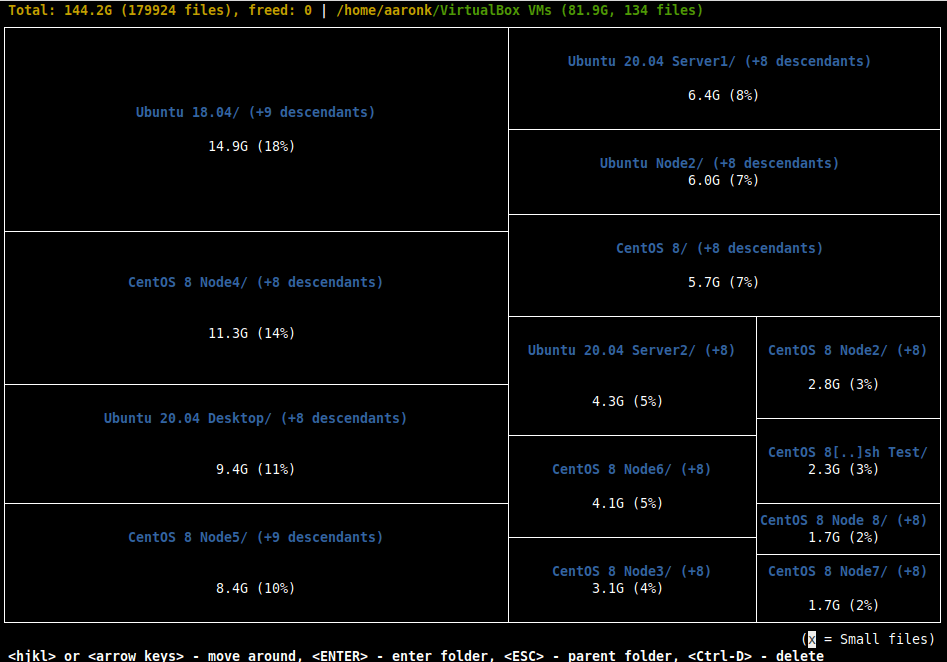
diskonaut Github リポジトリ: https://github.com/imsnif/diskonaut
それだけです! diskonaut は、ストレージ施設のディスク スペースの使用状況を迅速に調査するために使用されるシンプルなターミナル ディスク スペース ナビゲーターです。試してみて、以下のフィードバック フォームからご意見をお聞かせください。